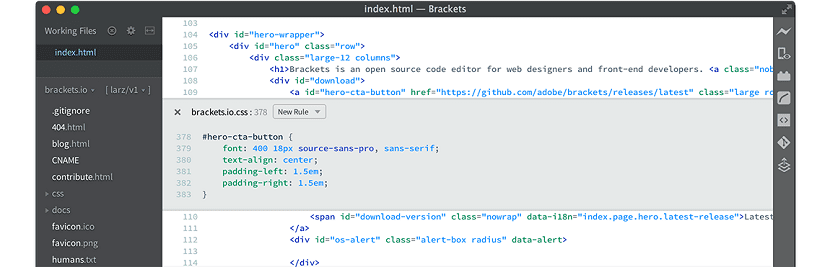
In deze dagen er zijn veel verschillende opties voor code-editors, elk met zijn eigen kenmerken die hem onderscheiden van de anderen, maar ongetwijfeld een van de favorieten van webontwikkelaars is Adobe Brackets.
Adobe Brackets is een teksteditor voor de ontwikkeling van websites en webapplicaties, gemaakt door Adobe Systems. Het is open source (gelicentieerd onder de MIT-licentie) en beheerd via GitHub.
Het is geschreven in HTML, CSS en JavaScript, wat perfect is voor webontwikkeling en beschikbaar is voor Windows, Mac OS X en Linux.
Over Adobe Brackets
Adobe-haakjes heeft verschillende zeer handige en handige functies. Bijvoorbeeld er is de mogelijkheid om de eigenschappen van een CSS-bestand snel te bewerkenAls u bijvoorbeeld een HTML-bestand bewerkt, plaatst u gewoon de cursor op een klasse of ID die in de code is gespecificeerd en drukt u op Ctrl + E, waarna een venster wordt geopend voor het bewerken van de CSS-eigenschappen van deze tag of ID.
Evenzo kan het kleurselectievenster worden geopend. Merk op dat het in een apart venster wordt geopend en dat het bewerkingsgebied in de tekst verschijnt, waarbij de tekst naar beneden wordt verplaatst.
Bij het werken aan een project is het goed om de resultaten van een wijziging en deze editor te zien kenmerken die functie, de preview-functie, die het aanbiedt met behulp van uw webbrowser.
Deze functie is beschikbaar via het bliksemschichtpictogram rechtsboven in de programma-interface.
Live preview opent het huidige bestand in uw webbrowser en toont u de wijzigingen die u heeft aangebracht.
Het eindpictogram rechtsboven in de media-interface maakt het gemakkelijk om te integreren met Adobe Creative Cloud.
Over Adobe Brackets 1.13
Momenteel is de editor in versie 1.13 en hiermee kunnen we de volgende kenmerken vinden.
Organiseer bestanden of mappen in de bestandsstructuur
Ya het is mogelijk om de mappenstructuur te manipuleren vanuit Brackets. Het enige dat u hoeft te doen, is een bestand of map van de ene map naar de andere verplaatsen met slepen en neerzetten.
Open externe bestanden
Het is al mogelijk in staat zijn om een op afstand gehoste webpagina te openen vanuit Brackets. Gebruik gewoon de sneltoets Ctrl / Cmd - Shift - O en geef een URL op om het bestand snel te openen en de code te bekijken.
Automatische update
Het is nu mogelijk om Brackets automatisch bij te werken, zonder de code-editor te verlaten.
Hoe installeer ik Adobe Brackets op Linux?
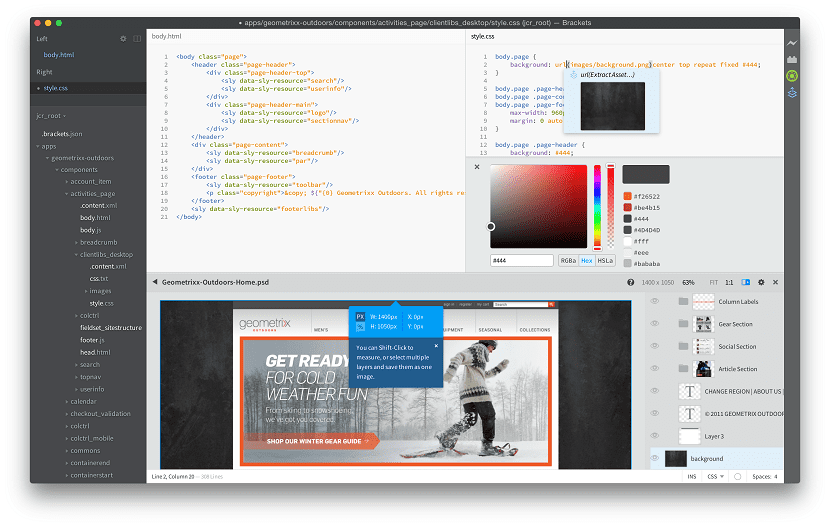
Om deze code-editor op uw systeem te installeren, moet u de instructies volgen die we hieronder delen.
Adobe-haakjes distribueert officieel editor-installatiepakketten in deb-indeling die kan worden geïnstalleerd in Debian, Ubuntu en derivaten.
Hiervoor is het noodzakelijk om te gaan naar de volgende link en hier zullen we de meest recente versie downloaden, in dit geval versie 1.13.
Klaar met downloaden installeer gewoon het deb-pakket met onze pakketbeheerder voorkeur of vanaf de terminal kunnen we het doen met:
sudo dpkg -i Brackets.Release.*.deb
En in het geval van problemen met de afhankelijkheden, hoeven we alleen maar te typen:
sudo apt -f install
Terwijl voor degenen die Arch Linux-gebruikers en afgeleiden zijn Het is ook mogelijk om deze editor op uw systeem te installeren.
Deze editor we kunnen installeren vanuit de AUR-repositories, we moeten alleen laat een assistent installeren.
Typ gewoon in de terminal:
yay -S brackets
Voor degenen die dat wel zijn openSUSE-gebruikers We kunnen de applicatie installeren door een terminal te openen en het volgende daarin uit te voeren.
naar openSUSE Tumbleweed:
sudo zypper addrepo https://download.opensuse.org/repositories/home:awissu/openSUSE_Tumbleweed/home:awissu.repo
naar openSUSE sprong 42.3:
sudo zypper addrepo https://download.opensuse.org/repositories/home:awissu/openSUSE_Leap_42.3/home:awissu.repo
naar openSUSE sprong 15.0:
sudo zypper addrepo https://download.opensuse.org/repositories/home:awissu/openSUSE_Leap_15.0/home:awissu.repo
En tenslotte we installeren met:
sudo zypper install brackets
Voor de rest van de distributies kunnen we de editor installeren met behulp van Snap, we hebben alleen ondersteuning nodig om applicaties met deze technologie te kunnen installeren.
Voor de installatie hoeven we alleen de terminal in te typen:
sudo snap install brackets --classic
Ik hou echt van die editor (ondanks dat hij is gebaseerd op bah, elektron), en ik zie het steviger voor frontend dan Atom zelf (een andere editor gebaseerd op bah, elektron)
Ik beveel de Codelobster-editor ten zeerste aan - http://www.codelobster.com